Logowanie WordPress: co to jest i dlaczego warto z niego korzystać
Opublikowany: 2022-11-11Twoja witryna może czasami wydawać się zagmatwana, jeśli prowadzisz sklep eCommerce z więcej niż jednym współtwórcą. Gdy pojawia się problem, może być trudno prześledzić, kto dokonał określonych zmian i skutecznie rozwiązać problem.
Na szczęście możesz użyć wtyczki do logowania WordPress, aby śledzić aktywność użytkowników w swojej witrynie. Śledzenie modyfikacji może odkryć źródło problemów i powiedzieć, kto, co i kiedy stoi za problematycznymi zmianami. Ogólnie rzecz biorąc, rejestrowanie ułatwia rozwiązywanie wszelkich komplikacji.
W tym poście wyjaśnimy logowanie WordPress i dlaczego właściciele witryn eCommerce powinni rozważyć jego użycie. Następnie pokażemy Ci, jak skonfigurować rejestrowanie za pomocą wtyczki. Zacznijmy!
Wprowadzenie do rejestrowania WordPress
Rejestrowanie WordPress to proces, który gromadzi rekordy wyświetlające wszystkie modyfikacje Twojej witryny WordPress. Jego dzienniki mogą być przydatne, jeśli wielu użytkowników uzyskuje dostęp do witryny lub pracuje w niej. Umożliwiają również śledzenie aktywności klientów i śledzenie pobrań, logowań, wysłanych wiadomości e-mail i nie tylko.
Narzędzie do rejestrowania może śledzić wiele rzeczy, w tym:
- Modyfikacje treści
- Zmiany w profilach użytkowników i uprawnieniach
- Zmiany wtyczek i motywów
- Nowi i usunięci użytkownicy
- Nieudane próby logowania
- Zmiany w rdzeniu WordPressa i jego ustawieniach
- Problemy techniczne
Ogólnie rzecz biorąc, będziesz używać wtyczki lub oprogramowania zewnętrznego do śledzenia aktywności użytkowników w swojej witrynie WordPress. Teraz przyjrzyjmy się, dlaczego rejestrowanie jest tak niezbędnym zadaniem!
Dlaczego ważne jest śledzenie aktywności użytkowników w WordPress
Śledzenie aktywności użytkowników jest niezbędne do utrzymania wydajnej i bezpiecznej witryny eCommerce. Ogólnie rzecz biorąc, poprawia to przejrzystość Twojej witryny i usprawnia proces rozwiązywania problemów.
Rejestrowanie WordPress jest szczególnie ważne, jeśli masz wiele ról administratora. Członkowie Twojego zespołu mogą popełniać błędy. Dlatego, jeśli masz rejestr aktywności, będziesz w stanie śledzić problemy, aby je naprawić i zapobiec problemom w przyszłości.
Dzienniki mogą również identyfikować próby włamań i inne podejrzane działania. W związku z tym rejestrowanie jest szczególnie ważne w przypadku prowadzenia działalności online, ponieważ musisz chronić informacje o firmie i dane klientów.
Na przykład atak typu brute force ma miejsce, gdy użytkownik poda wiele kombinacji haseł i nazw użytkownika, mając nadzieję, że w końcu odgadnie poprawnie i uzyska dostęp do Twojej witryny. Narzędzia rejestrujące powiadomią Cię o tym zachowaniu, dzięki czemu możesz powstrzymać naruszenie bezpieczeństwa, zanim to nastąpi.
Co więcej, sklepy internetowe nie są jedynymi stronami internetowymi, które mogą korzystać z logowania WordPress. Na przykład, jeśli masz blog z wieloma współtwórcami, dziennik aktywności może śledzić dodane posty, zmiany i ogólne aktualizacje. Dlatego warto użyć narzędzia do logowania, aby upewnić się, że witryna WordPress działa tak, jak powinna.
Jak rejestrować aktywność w WordPressie (w 3 krokach)
Teraz, gdy wiesz już, jak ważne jest logowanie WordPress, nadszedł czas, aby omówić, jak możesz je wdrożyć w swojej witrynie.
W tym samouczku użyjemy wtyczki Activity Log ze względu na jej funkcje i łatwość użycia. Oferuje całodobowe śledzenie aktywności użytkowników w konfiguracjach jedno- lub wielostanowiskowych, a także można go bezpłatnie używać i pobierać.
Krok 1: Zainstaluj i aktywuj wtyczkę dziennika aktywności
Najpierw musisz zainstalować wtyczkę Activity Log na pulpicie WordPress. Po kliknięciu Aktywuj zostaniesz przeniesiony na stronę Wtyczki :
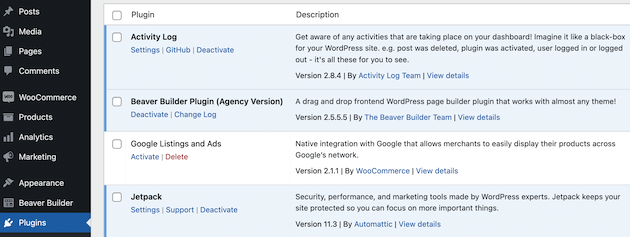
Na lewym pasku nawigacyjnym powinieneś teraz zobaczyć Dziennik aktywności . Przejdź do tej zakładki:
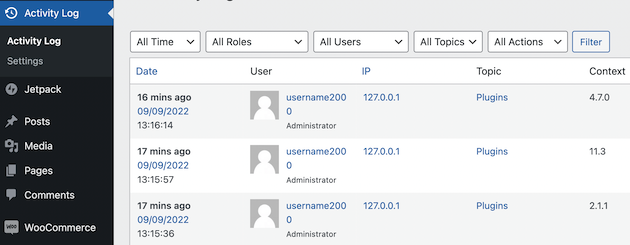
Jeśli przewiniesz na dół strony, zobaczysz, że aplikacja już śledziła aktywację:
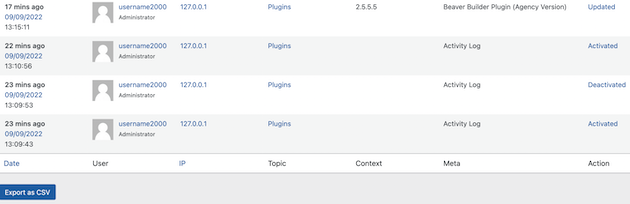
To tylko jeden przykład aktywności, którą zarejestruje Twoja nowa wtyczka. Wyjaśnimy teraz, jak skonfigurować narzędzie do rejestrowania WordPress.
Krok 2: Przetestuj wtyczkę i wyświetl jej logi
Teraz nadszedł czas na przetestowanie niektórych działań i sprawdzenie, czy Dziennik aktywności je śledzi. Możesz to zrobić, wyświetlając swoją witrynę w interfejsie i zostawiając komentarz pod postem:
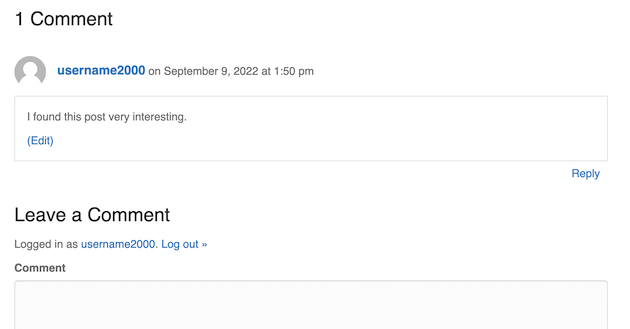
Jeśli wrócisz do karty Dziennik aktywności , zobaczysz, że akcja została śledzona. Powinieneś być w stanie zobaczyć nazwę użytkownika, adres IP, datę, godzinę i ogólne informacje o akcji:
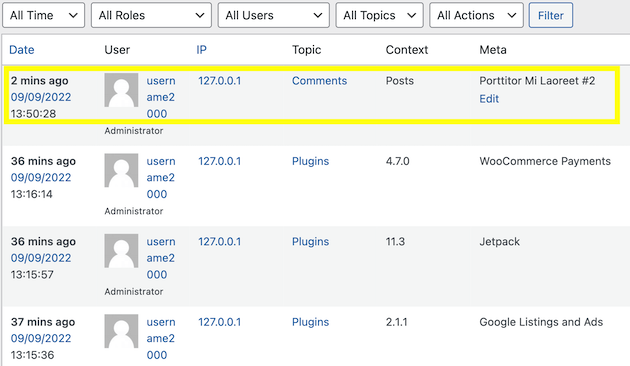
To jest przykład akcji na froncie strony. Może być pomocny w obserwowaniu interakcji użytkowników z Twoimi stronami internetowymi.

Jednak śledzenie aktywności na zapleczu Twojej witryny jest bardziej krytycznym elementem. Jeśli ktoś ma dostęp do Twojej witryny i zmodyfikował treść, to narzędzie może również zalogować użytkownika, który wykonał akcję i kiedy to zrobił.
Przyjrzyjmy się, jak to działa. Wprowadzimy drobną zmianę na stronie Sklepu w naszym sklepie internetowym:
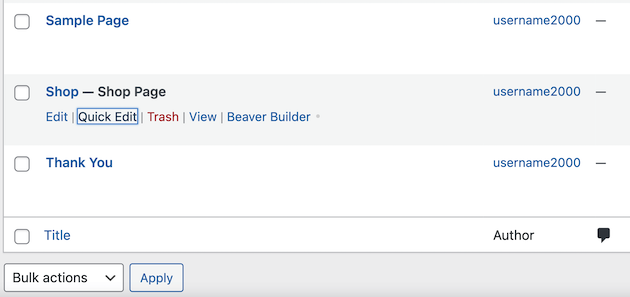
Tutaj właśnie wprowadziliśmy niewielką modyfikację nazwy:
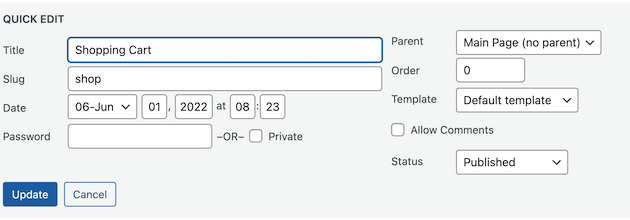
Wracając do zakładki Dziennik aktywności , widzimy teraz, że narzędzie odnotowało zmianę:
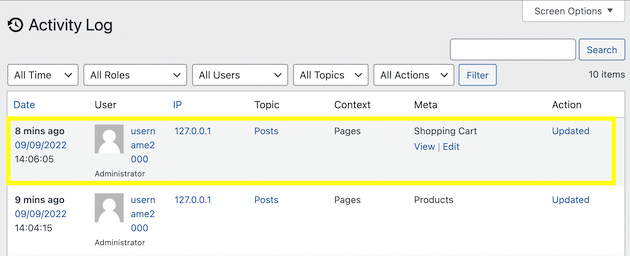
Dziennik zawiera wiele szczegółów na temat modyfikacji, w tym nazwę użytkownika, adres IP i dokładny czas wprowadzenia zmiany. Tego rodzaju informacje mogą być bardzo przydatne, jeśli ktoś kiedykolwiek dokona nieautoryzowanej zmiany w Twojej witrynie eCommerce.
Jeśli chcesz filtrować dziennik według reguł użytkownika, możesz użyć przycisku Filtruj . Na przykład możesz wyświetlić określone role, takie jak Administrator, Redaktor lub Gość :
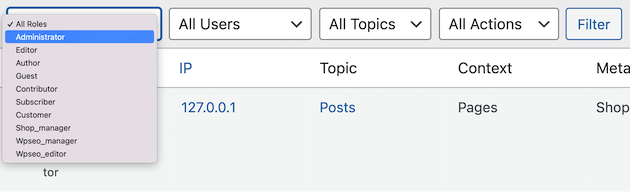
Pamiętaj, że wtyczka Activity Log może śledzić wiele działań w Twojej witrynie WordPress, w tym:
- Aktualizacje rdzenia WordPress
- Utworzone, zaktualizowane i usunięte strony, posty, kategorie i tagi
- Informacje o użytkowniku, w tym login, wylogowanie, próby logowania, aktualizacje profilu oraz zarejestrowani i usunięci użytkownicy
- Zainstalowane, zaktualizowane, aktywowane, dezaktywowane i zmienione wtyczki i motywy
- Wszystkie ustawienia sklepu i opcje dla WooCommerce
Dziennik aktywności domyślnie rejestruje wszystkie te działania. Możesz jednak również pomajstrować przy ustawieniach wtyczki, aby dopasować ją do potrzeb Twojego sklepu internetowego.
Krok 3: Dostosuj ustawienia wtyczki
Jeśli chcesz dostosować ustawienia wtyczki, przejdź do Dziennika aktywności > Ustawienia :
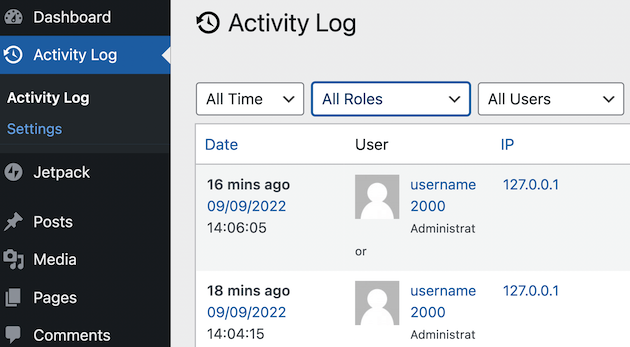
Teraz możesz dokonać kilku modyfikacji w ustawieniach wtyczki. Na przykład funkcja Zachowaj dzienniki dla pozwala wybrać, jak długo chcesz przechowywać rekordy w swojej witrynie:
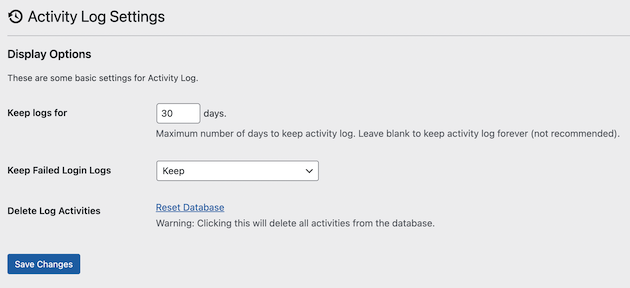
Możesz przechowywać swój dziennik przez nieograniczoną liczbę dni. Nie jest to jednak zalecane, ponieważ możesz nadmiernie rozbudować bazę danych. Dlatego rozważ przechowywanie dziennika aktywności przez 30 dni.
Dziennik aktywności automatycznie zapisze nieudane logowania. Jeśli uważasz, że te informacje nie są Ci potrzebne, możesz je zmienić za pomocą ustawienia Zachowaj dzienniki niepowodzenia logowania :
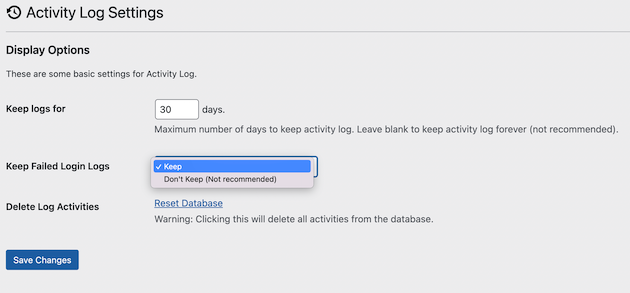
Na koniec, jeśli chcesz usunąć wszystkie działania dziennika, naciśnij Resetuj bazę danych . Spowoduje to usunięcie wszystkich zapisanych rekordów.
Gdy skończysz, kliknij Zapisz zmiany . Teraz wystarczy okresowo sprawdzać wtyczkę, aby zobaczyć wszystkie dzienniki aktywności.
Wniosek
Dotarcie do źródła problemów w witrynie WordPress może być trudne, jeśli masz dużo rąk do pracy. Na szczęście korzystanie z wtyczki dziennika aktywności jest jednym z najskuteczniejszych sposobów monitorowania zmian w witrynie eCommerce. W ten sposób będziesz mieć dostęp do ważnych informacji, jeśli i kiedy ich potrzebujesz.
Podsumowując, oto trzy kroki, które możesz wykonać, aby śledzić i rejestrować aktywność w swojej witrynie eCommerce:
- Zainstaluj i aktywuj wtyczkę Activity Log na pulpicie WordPress.
- Przetestuj działania w swojej witrynie, aby zobaczyć, jak działa dziennik.
- Dostosuj ustawienia wtyczki, w tym czas przechowywania dziennika.
Masz pytania dotyczące korzystania z logowania WordPress na swojej stronie eCommerce? Daj nam znać w sekcji komentarzy poniżej!
